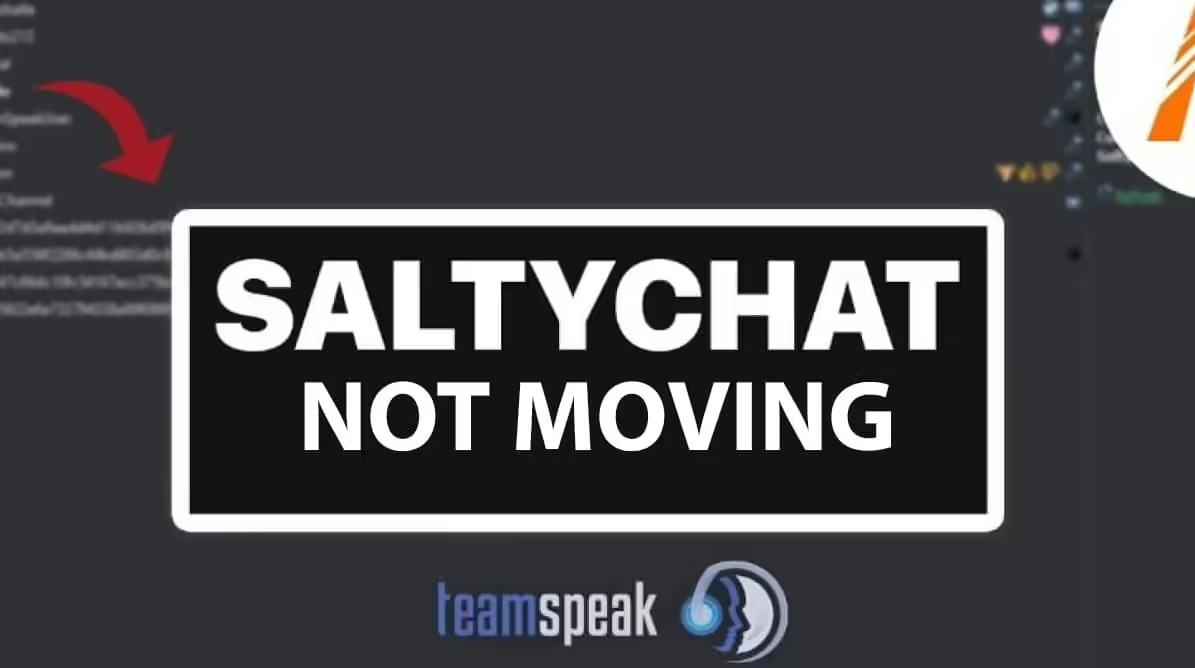SaltyChat no te mueve al canal correcto? Esta guía solucionará el problema.
Si sigues estas instrucciones, podrás resolver el problema y disfrutar de una experiencia sin problemas en SaltyChat.
Es posible que esta guía no aborde todos los problemas de SaltyChat. Si el problema persiste, no dudes en ponerte en contacto con el servicio de asistencia FiveM o SaltyChat para obtener más ayuda.
Tutorial en vídeo
Nota: Este vídeo está en alemán. Sin embargo, sólo tienes que seguir los pasos. Si no puede continuar, utilice la guía de esta página. En ella se explica todo.
Guía de texto
Paso 1: Abrir el Centro de redes y recursos compartidos
- Haga clic con el botón derecho en el icono de red de la barra de tareas y seleccione "Abrir el Centro de redes y recursos compartidos".
- Asegúrese de que dispone de una conexión a Internet activa.
Paso 2: Ver las propiedades de la conexión de red activa
- Localice su conexión de red activa (Wi-Fi o LAN) y haga clic sobre ella con el botón derecho del ratón.
- En el menú contextual, seleccione "Propiedades".
Paso 3: Editar la configuración DNS
- En las propiedades de la conexión de red, busque la entrada "Protocolo de Internet versión 4 (TCP/IPv4)" y selecciónela.
- Haga clic en el botón "Propiedades".
Paso 4: Cambiar la dirección del servidor DNS
- Elija la opción "Utilizar las siguientes direcciones de servidor DNS".
- Introduzca "2001:4860:4860::8888" como dirección del servidor DNS preferido.
- Introduzca "2001:4860:4860::8844" como dirección alternativa del servidor DNS.
- Haga clic en "Aceptar" para guardar los cambios.
Paso 5: Editar la configuración de la dirección IPv6
- En las propiedades de la conexión de red, localice la entrada de "Protocolo de Internet versión 6 (TCP/IPv6)" y selecciónela.
- Haga clic en el botón "Propiedades".
Paso 6: Cambiar la dirección del servidor DNS para IPv6
- Elija la opción "Utilizar las siguientes direcciones de servidor DNS".
- Introduzca "2001:4860:4860::8888" como dirección del servidor DNS preferido.
- Introduzca "2001:4860:4860::8844" como dirección alternativa del servidor DNS.
- Haga clic en "Aceptar" para guardar los cambios.
Paso 7: Reinicie el ordenador
- Reinicie el ordenador para que los cambios de DNS surtan efecto.
Paso 8: Prueba SaltyChat en FiveM
- Inicia FiveM y conéctate al servidor que desees.
- Check if the problem is resolved, and you can now switch between channels in SaltyChat without any issues.
Conclusión
By following these steps, you can potentially fix SaltyChat issues in FiveM. Remember that this guide may not cover every scenario, so if the problem persists, reach out to FiveM or SaltyChat soporte for further assistance. We hope this guide has helped you in resolving your SaltyChat issues and enhancing your FiveM experience.